Zoom(無料版)の時間制限の対処法!40分を気にせず通話する方法を紹介
無料版のZoomでは、3人以上のミーティング時間が40分に制限されています。有料版にせずに、無料版でも40分以上続けてミーティングする方法はないのでしょうか。この記事では、Zoomの40分の時間制限について、解決策はないのか探っていきます。
目次
Zoom無料プランの40分の時間制限を気にしない方法①
ビデオ会議システムとして人気が高いZoomは、無料でも使えます。しかし、Zoomの無料版は3デバイス以上のビデオ通話では、40分までと時間制限があります。
有料版にはしたくないけれど、大人数の会議の時に無料版の時間制限も何とかしたい方のために、この記事では無料版を使いながら、40分の時間制限を気にせずにZoomを使う方法を解説します。まずは、メンバーの中に有料アカウントを持っている人がいる場合の対処法です。
有料アカウントを持っている人に主催してもらう
Zoomの無料版の40分の時間制限とは、主催者が無料版を使っている場合に適用されます。そのため、もしも有料版を契約している方が参加メンバーにいても、主催者が無料版であれば3人以上の会議は40分までしか利用できません。
オンライン飲み会などでZoomを利用する場合に、もしもメンバーの中で有料版を使っている方がいたら、そのメンバーにミーティングを主催してもらいましょう。そうすれば、40分の時間制限を気にせずにZoomを利用し続けられます。
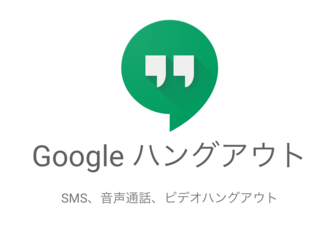 Googleハングアウトで画面共有しながらチャットする方法!ビデオ通話・会議のやり方も解説
Googleハングアウトで画面共有しながらチャットする方法!ビデオ通話・会議のやり方も解説Zoom無料プランの40分の時間制限を気にしない方法②
2つ目のZoom無料版の、40分の時間制限を乗り切る方法です。Zoomの無料版を使うのであれば、最もオーソドックスなやり方でしょう。
40分前に通話をいったん切って再度始める
会議やセミナーでZoomを使っているのなら、途中で必ず休憩を挟まなくてはいけません。そこで、40分ごとにいったんミーティングを打ち切って、5分から10分程度の休憩を入れるようにしましょう。40分ごとに全てのメンバーが再接続しなくてはいけない手間はかかります。しかし、無料版の40分の時間制限でも問題なく利用できます。
 FaceTimeの通話料は無料!無料のビデオ通話アプリの使い方と通信料を解説!
FaceTimeの通話料は無料!無料のビデオ通話アプリの使い方と通信料を解説!Zoom無料プランの40分の時間制限を気にしない方法3
こちらは短期集中型を目指すのであれば、おすすめの解決法です。
あらかじめ40分で終わるようにセットする
ダラダラと長時間ミーティングを続けていても、成果が上がるものではありません。そこで、ミーティングの時間は最初から40分と区切って、最初からセッティングしておくようにしましょう。そうすれば、40分の時間制限も何も問題はありません。
 Google Duoとは?無料ビデオ通話アプリの使い方やAlloとの違いも解説!
Google Duoとは?無料ビデオ通話アプリの使い方やAlloとの違いも解説!Zoom無料プランの40分の時間制限を気にしない方法4
このような方法で、40分の時間制限を乗り越えている方もいます。
裏技的な方法を使う
3人でミーティングをしている場合、40分になりそうなところ、38分とか39分くらいで、1人のメンバーに抜けてもらいます。するとミーティングは2人だけになるので、40分を越えても続けられます。40分を越えたところで抜けてもらったメンバーに入ってもらうと、今度は40分の時間制限なく使い続けられる場合があります。
今後修正される可能性もあるのでお勧めはしない
これは、Zoomのシステムの穴を突いた方法です。Zoomの運営側としては、無料版と有料版に差をつけるため、無料版には3人以上の会議は40分までの制限を付けているわけです。
しかし、システムでチェックするのは、ミーティングが始まってから40分目の状況だけです。40分の時点で3デバイス以上接続しているかどうかだけで、それ以外は一切現状チェックが入っていないのでしょう。そのため、40分目の前後に2デバイスしか接続していない状況を作れば、あとは関係なくミーティングを続けられます。
現在は、この方法で40分の制限を乗り越えられますが、いずれZoom側も修正をかけてくることが予測されます。いつまでも使える方法ではないはずなので、あまりおすすめはしません。
 LINEのビデオ通話方法!無料テレビ電話のやり方を解説!
LINEのビデオ通話方法!無料テレビ電話のやり方を解説!Zoomの時間制限への対処法を考えておこう!
この記事では、Zoomの無料版の40分の時間制限を乗り越える方法はないか見ていきました。この記事でご紹介したそれぞれの方法には、メリットもデメリットもあります。ぜひ、あなたの利用状況に合わせた解決法を考えて、上手にZoomの無料版を利用していきましょう。








